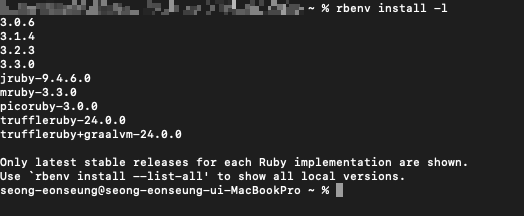개발환경
기종 : MacBook Pro M3 Pro
OS : MacOS
로컬 환경에 GitHub.io 개발환경을 구축하려면 Ruby와 Jekyll 설치가 필요하다.
이번 글에선 MacOS에 깃허브 블로그 개발을 위한 환경을 구축 방법을 정리하였습니다.
우선, Ruby와 Jekyll을 설치하기 위해 사용할 Homebrew가 필요하다.
Homebrew 설치는 Homebrew 설치 방법 해당 포스트를 참고하거나 타 블로그를 참고하셔서 설치를 마치면 1차 준비는 끝난다.
Ruby 설치
brew install rbenv ruby-buildhomebrew 명령어를 통해 두 패키지를 설치한다.
두 패키지를 설치했다면 다음 명령어를 통해 설치한 Ruby 버전을 확인해보자.
rbenv install -l 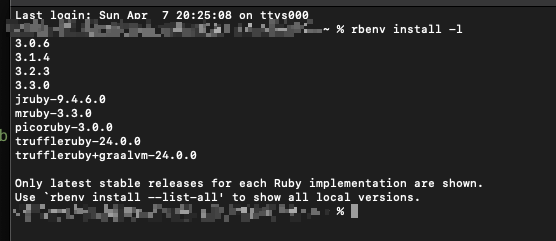
여러 버전들 중에서 원하는 버전을 설치하려면 다음 명령어를 사용하여 설치하면된다
rbenv install 설치할 버전예를들어 3.1.4 버전을 설치하려면 rbenv install 3.1.4를 터미널에 입력하면 된다.
이제 설치한 특정 버전의 Ruby를 global로 설정해야한다.
rbenv global 3.1.4
rbenv rehash설정을 완료헀다면 rbenv versions 명령어로 현재 적용중인 버전을 확인해보자.
설치한 3.1.4 버전이 * 표시되어있는 것을 확인할 수 있다.

Bundler 설치
gem install bundler루비의 gem 명령어를 통해 bundler를 설치한다.
오류 발생 & 해결 방법
ERROR: While executing gem ... (Gem::FilePermissionError)
You don't have write permissions for the /Library/Ruby/Gems/2.6.0 directory.
번들러를 설치하면서 다음과 같은 오류가 발생했다면 PATH에 rbenv를 추가해주면 해결된다.
명령어 추가를 위해 .zhsrc 파일을 열어서 코드를 추가해줘야한다.
open .zshrc만약 .zshrc 파일이 존재하지 않는다면 touch .zshrc를 통해 파일을 생성해주면 된다.
참고) Finder에서 숨김파일을 보는 명령어는 command + shift + .이다.
export PATH={$Home}/.rbenv/bin:$PATH && \
eval "$(rbenv init -)"두 코드를 붙여넣고 source .zshrc를 터미널에 입력해서 변경내용을 적용시켜주자.
Jekyll 설치
gem install jekyll다행히도 Jekyll 설치에서는 오류가 나지 않고 정상적으로 설치가 되었다.
프로젝트 경로 이동 및 실행
터미널에서 cd 명령어를 통해 프로젝트 경로로 이동하자. 이동한 후에는 pwd 명령어를 통해 한 번 더 확인해보자.
이동한 경로에서 번들러를 설치한다.
bundler install이제 프로젝트를 실행해보자.
bundle exec jekyll serve프로젝트가 정상적으로 실행되었다면 http://127.0.0.1:4000 혹은 http://localhost:4000으로 접속하면 프로젝트가 정상적으로 실행될 것이다.
오류 발생 & 해결 방법
Liquid Exception: undefined method `tainted?'
프로젝트 실행에서 다음과 같은 오류가 발생했었다. 원인은 Ruby의 버전이 높아서 발생한 오류였다. 블로그 포스팅 전에는 3.2.3 버전을 설치해서 테스트 했었는데 해당 메소드는 3.1.4 버전 이전 버전에서 정상적으로 실행된다고 한다.
rbenv uninstall 3.2.3해당 명령어를 통해 상위버전의 ruby를 삭제한 후 하위버전을 재설치하여 해결했다.